RPA财务机器人之UiPath实战 - 自动化操作Excel进行财务数据汇总与分析之流程建立与数据读取、处理、汇总、分析
一、案例介绍:
A公司共有13个开在不同银行的帐户,分别用于不同的业务分部或地区分部收付款。公司总部为了核算每月的收支情况,查看银行在哪个月交易量频繁,需要每月汇总各个银行的帐户借方和贷方金额,并将其净收支(借方金额 - 贷方金额)依次从小到大排列,从而便于观察各分布的收支情况,进行后续的财务工作。
当前的主要业务流程是:财会人员根据凭证编号,对财务数据信息进行逐一用excel进行登记,最后用EXCEL软件人工多重分类筛选的方法,核算出每月的数据。
二、主要业务流程
第一步,按月份选择数据

第二步,按月份对数据进行汇总透视

第三步,装透视结果放入汇总表中,并按照借贷差额从大到小的顺序排列

上述这种操作方式,步骤多,环节长,操作不当,容易出错,使用RPA财务机器人,可以大大减少工作量,对于这种每月都要做的重复性工作,一次开发,长期受益。
三、Uipath财务机器人开发
RPA机器人的开发,通俗点说,就是将原来需要人工操作的过程与步骤,使用软件来自动实现,减少人工的工作效率。
财务机器人有很多种方法来实现,相对于Python等编程方法实现,Uipath的优点就是:易于掌握,学习门槛相对较低。缺点就是:对于没有编程经验的偏向文科的财务人员,开发时遇到的概念,有时又不易理解,门槛又较高,学习成本偏大。
下面就结业上面的业务,一步一步说明如何实现一个简单的RPA财务机器人。
(一)Uipath开发准备
1.进入Uipath页面,新建process

2. 项目名称命名为:财务数据汇总
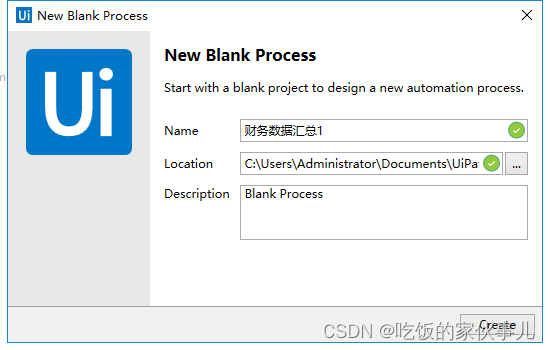
3.为项目创建一个sequence,并根据需要对sequence进行命名

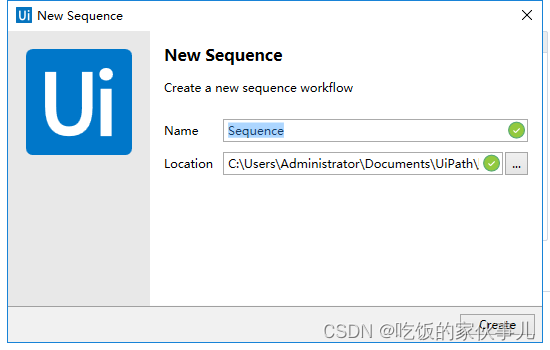
这时就进入准备好的工作界面了

(二)读取excel数据并进行操作
1、选中要打开的excel文件

此时,要处理的excel文件地址已经选入到读取文件的地址栏
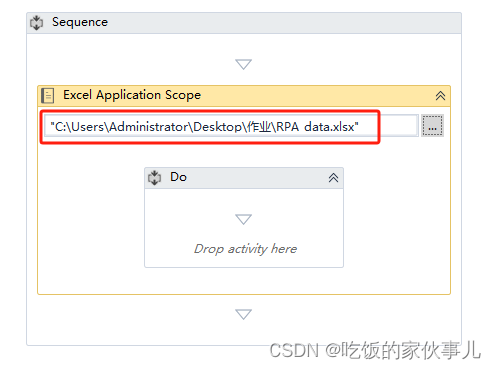
2.选取要处理数据的工作表
第一步,将select range加入Do流程

第二步,选择要读入的 excel sheet(此处为'basic_sheet')


注意里面的双引号为英文半角,否则出错。
第三步,建立table 对象,为后续操作奠定基础

3.对数据进行操作
(1)打印查看数据内容
第一步,添加Output Data Table活动,

第二步,添加v_data_table变量
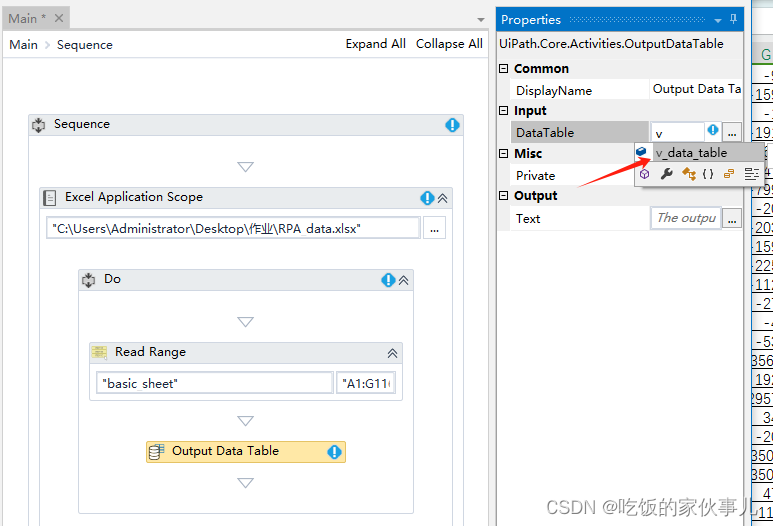
第三步,创建table_str变量,用于存入前面读入的数据
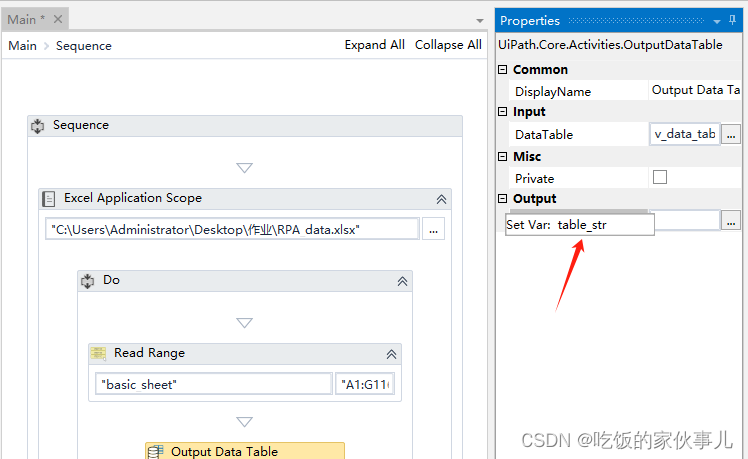
第四步,添加Message_Box 活动,并接收上个流程的table_str变量
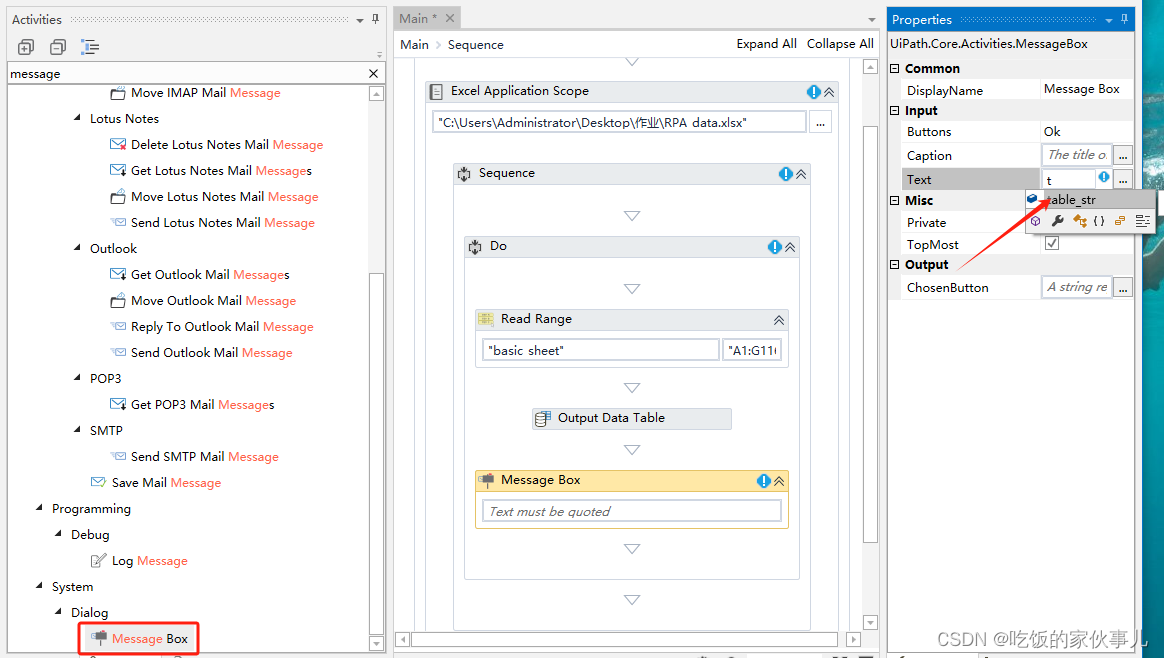
第五步,运行并显示

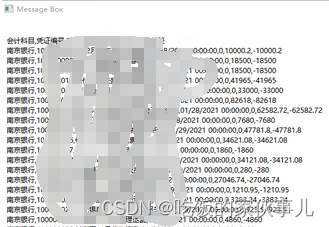
通过以上内容,可以热热身,熟悉一下UiPath的操作流程。
参考资料:
1. RPA财务机器人开发教程 程平 编著 电子工业出版社 2019.11版
